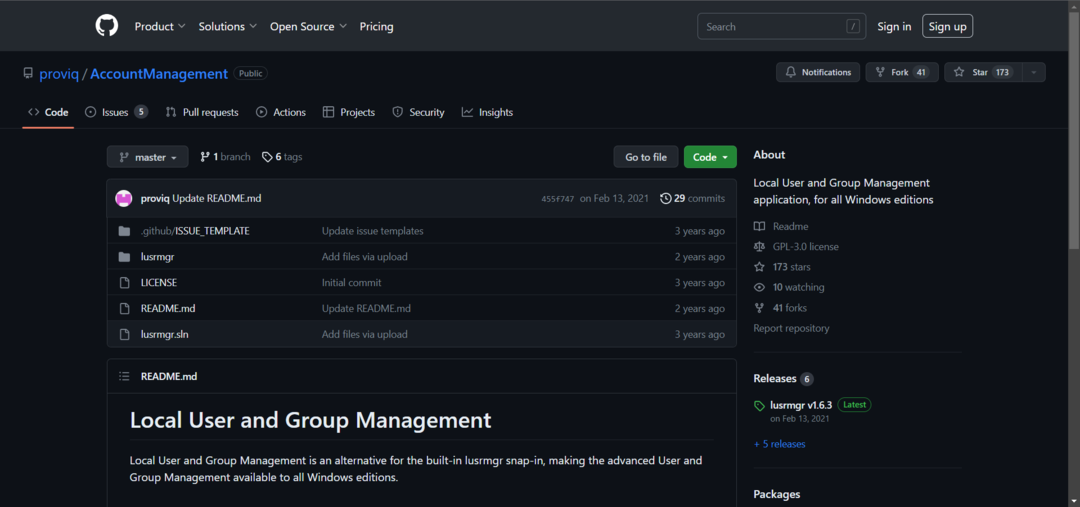Det er ofte nyttigt at opdatere indstillinger for brugerkontokontrol
- Det en henvisning blev returneret fra serveren fejl udløses, når du installerer eller åbner visse programmer.
- Fejlen er normalt forbundet med brugerkontoen og kræver ofte en administrator til at rette den.

xINSTALLER VED AT KLIKKE PÅ DOWNLOAD FIL
- Download Restoro PC Repair Tool der følger med patenterede teknologier (patent tilgængeligt her).
- Klik Start scanning for at finde Windows-problemer, der kan forårsage pc-problemer.
- Klik Reparer alle for at løse problemer, der påvirker din computers sikkerhed og ydeevne.
- Restoro er blevet downloadet af 0 læsere i denne måned.
Det kan være meget frustrerende, hvis du støder på en fejlmeddelelse, der siger En henvisning blev returneret fra serveren mens du installerer programmer på Microsoft Windows 11.
Vi har undersøgt Windows-fejlen, og i denne guide vil vi introducere dig til sandsynlige årsager og nogle af de mest praktiske løsninger.
Hvorfor får jeg en henvisning returneret fra serveren?
Brugere har oplevet fejlen af flere årsager, herunder følgende:
- Tilladelsesproblemer – Når brugerne mangler administratorrettigheder, kan de ikke udføre visse funktioner og kan støde på fejlen.
- Opdateringsfejl – Nogle gange vil fejlen starte efter en dårlig Windows opdatering eller hvis du bruger et forældet OS.
- Brugerkontokontrolproblem – UAC kan nogle gange forstyrre kommunikationen eller forbindelsen mellem din computer og henvisningsserveren.
Hvordan løser du en henvisning blev returneret fra serveren?
Før vi gennemgår de løsninger, der er udforsket i denne vejledning, anbefaler vi følgende løsninger:
- Brug en admin brugerkonto – Du kan logge ud af din nuværende bruger og logge ind igen som administrator.
- Genstart computeren – En genstart fungerer muligvis, fordi den løser mindre fejl ved at tvinge de problematiske processer til at lukke ned.
Hvis du ikke kan rette fejlen med ovenstående foreløbige løsninger, skal du gå videre til de detaljerede rettelser nedenfor.
1. Opdater indstillinger for brugerkontokontrol
- Trykke Windows + R at åbne Løb dialog.
- Type styring og ramte Gå ind.

- Klik på Brugerkonti indstillinger.

- Vælg Skift indstillinger for brugerkontokontrol.

- Træk skyderen ned til Giv aldrig besked og klik Okay.

- Endelig, genstart pc'en og kontroller, om den løser en henvisning, blev returneret fra serveren.
2. Juster admin-værdier i registreringseditoren
- Trykke Windows + R at åbne Løb dialog.
- Type regedit og ramte Gå ind.

- Naviger til stien nedenfor:
HKEY_LOCAL_MACHINE\SOFTWARE\Microsoft\Windows\CurrentVersion\Policies\System
- Dobbeltklik ValidateAdminCodeSignaturer i højre rude skal du indstille Værdi data til 0, klik derefter Okay.

- Dernæst skal du dobbeltklikke AktiverUIADesktopToggle, Indstil Værdi data til 0, og ramte Okay.

- Til sidst skal du genstarte pc'en og se, om den løser en henvisning, der blev returneret fra serveren.
- Winsock Error 10054: Almindelige årsager og hvordan man fikser det
- Rette: 0x000003eb Windows installationsdriverfejl
- Den angivne netværksadgangskode er ikke korrekt [Ret]
- VMProtectSDK32.dll mangler: Sådan rettes eller downloades det igen
- Hvad er Gmpopenh264.dll & Hvordan fikser man dets fejl?
3. Opdater brugerkontopræferencer i gruppepolitik
- Trykke Windows + R at åbne Løb dialog.
- Type gpedit.msc og ramte Gå ind.

- Naviger til stien nedenfor:
Computerkonfiguration / Windows-indstillinger / Sikkerhedsindstillinger / Lokale politikker / Sikkerhedsindstillinger
- Dobbeltklik på den højre rude Brugerkontokontrol: Ophæv kun signerede og validerede eksekverbare filer.

- Vælg handicappet, og klik derefter ansøge og Okay.

- Til sidst skal du kontrollere, om rettelsen virker, for en henvisning blev returneret fra serveren.
4. Kør apps i kompatibilitetstilstand
- Trykke Windows + R at åbne Løb dialog.
- Type cmd og ramte Ctrl + Flytte + Gå ind.

- Indtast scriptet nedenfor og tryk Gå ind, og genstart derefter computeren.
netbrugeradministrator /aktiv: ja
- Højreklik på det program, der forårsager fejlen, og vælg Ejendomme.

- Klik på Kompatibilitet fanen og vælg Skift indstillinger for alle brugere.

- Sæt kryds ved Kør dette program som administrator afkrydsningsfeltet og tryk Okay.

Der har du det; nogle af de bedste måder at rette en henvisning på blev returneret fra serveren på dine Windows-enheder.
Vi anbefaler at starte med opløsningen, da de kan spare dig for tid og energi til yderligere fejlfinding. Da gruppepolitik kan være integreret i at rette fejlen, kan du også læse vores guide til at få Gruppepolitik på Windows 11.
Endelig vil andre læsere elske at høre fra dig, så smid venligst en kommentar nedenfor og fortæl os den løsning, der virkede for dig.
Oplever du stadig problemer?
SPONSORERET
Hvis ovenstående forslag ikke har løst dit problem, kan din computer opleve mere alvorlige Windows-problemer. Vi foreslår, at du vælger en alt-i-en-løsning som Fortect at løse problemer effektivt. Efter installationen skal du blot klikke på Vis&Ret knappen og tryk derefter på Start reparation.
![En henvisning blev returneret fra serverfejlen [Ret]](/f/8de5eacff61e053d9ba70ba0be18f179.png?width=300&height=460)